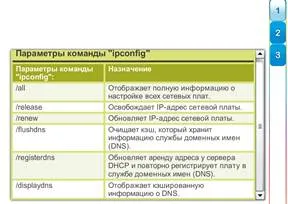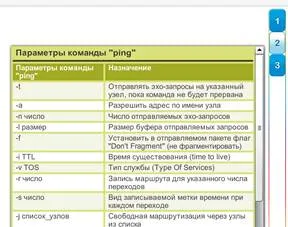Test de comunicare folosind ferestre linie de comandă
Pentru a verifica conexiunea la rețea, puteți utiliza interfața linie de comandă. Inginerul trebuie să fie familiarizat cu comenzile de bază pentru această sarcină.
parametri ai comenzii „ipconfig“
Comanda „ipconfig“ afișează informații de bază despre parametrii tuturor plăcile de rețea. Parametrii Adăugarea comanda „ipconfig“, așa cum se arată în figura 1, puteți specifica o anumită sarcină.
opțiuni de comandă „ping“
Comanda „ping“ verifică conexiunea între dispozitive, trimiterea unui ping. Cu această comandă puteți verifica conexiunea la nodul local, prin emiterea de ping propriul calculator. Pentru a testa conexiunea la propriul computer, trebuie să ping pe placa de rețea a calculatorului. În Windows 7 și Windows Vista, faceți clic pe butonul Start și tastați "cmd". Pentru Windows XP, faceți clic pe Start> Run> cmd. În linia de comandă, de tip „ping localhost“.
Folosind „ping“ parametrii de comandă pot indica sarcini specifice, așa cum se arată în figura 2.
Grupul de comandă net
Pentru a administra calculatoarele din rețea, servere și resurse, cum ar fi discuri și imprimante, utilizați grupul „net“ comandă. comandă net al Grupului folosind protocolul NetBIOS implementat în sistemul de operare Windows. Aceste comenzi vă permit să porniți, opriți, și să configurați servicii de rețea, așa cum se arată în figura 3.
Comanda „tracert“ determină traseul de la computerul sursă la nodul de destinație. „Numele de gazdă tracert“ în linia de comandă.
Prima linie de ieșire va fi gateway-ul implicit. Fiecare linie următor - router prin care pachetul trece pe drumul spre destinație. Utilizați „tracert“ comanda pentru a afla în cazul în care pachetele sunt oprite, și de a determina locația problemei. Dacă ieșirea comenzii sugerează că locația problemei este pentru gateway-ul implicit, aceasta poate indica o defecțiune, contactați furnizorul de servicii Internet (ISP), pe Internet, sau serverul de destinație.